¡Atención!
Esta configuración solo está disponible para el dueño de la cuenta.
Si necesita otorgar a un administrador el derecho a Configurar la cuenta, vea este artículo.
Información general
De acuerdo con los términos del sistema de pago de PayPal, la función de aceptación de pagos está
destinada únicamente a una cuenta corporativa (comercial).Para pagar, el usuario deberá iniciar sesión/registrarse en la cuenta personal del sistema de pago. Después de eso, podrá pagar desde una cuenta de PayPal o desde una tarjeta bancaria vinculada a su cuenta personal.
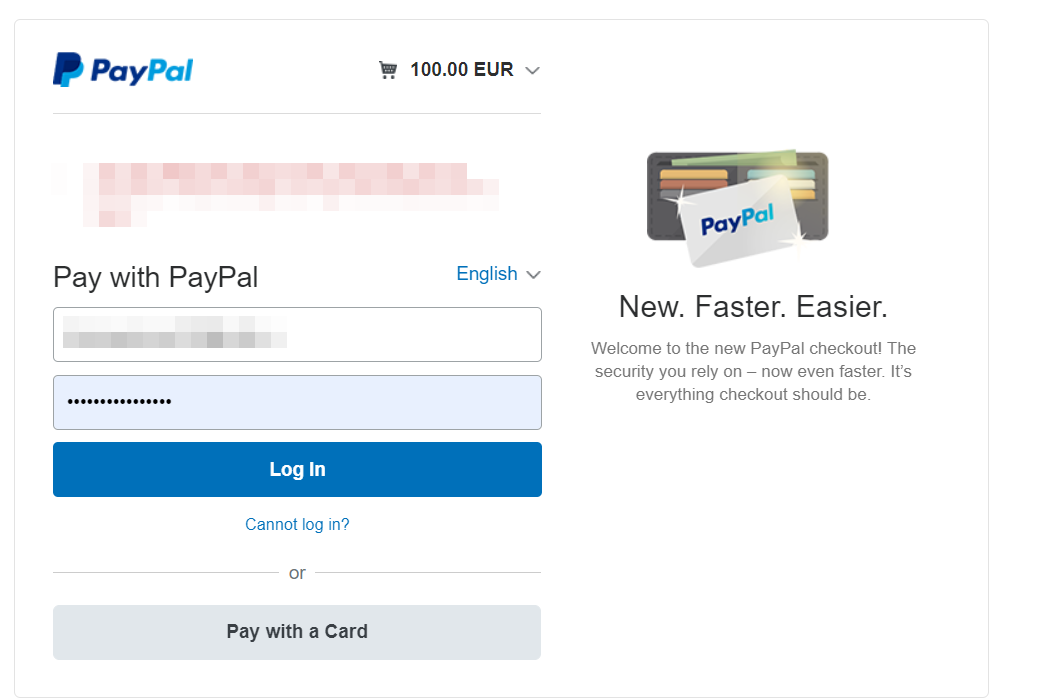
Etapas de integración
1. Abra una cuenta corporativa en PayPal
Para hacerlo, deberá proporcionar información sobre una entidad legal o empresario individual. Además, es necesario enviar escaneos de documentos a PayPal. Cuáles depende exactamente de muchos factores y es imposible hacer una lista con anticipación.
Si ya tiene una cuenta de PayPal corporativa aprobada, vaya al paso 2.
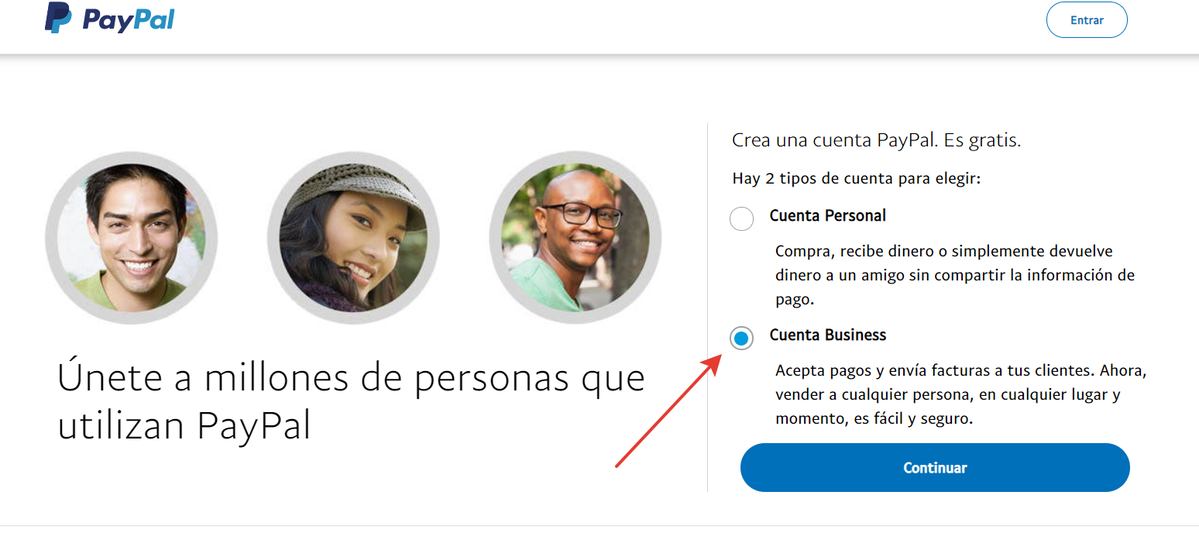
Importante: Espere hasta que se verifique la información proporcionada y se eliminen las restricciones de la cuenta. Esté preparado para el hecho de que el proceso de verificación puede demorar unos días hábiles.
2. Configure la integración con su cuenta en GetCourse
El siguiente paso es configurar la codificación "UTF-8" para los mensajes IPN. Para hacerlo debe:
1. Seguir el enlace https://www.paypal.com/cgi-bin/customerprofileweb?cmd=_profile-language-encoding , iniciar sesión en su cuenta PayPal y hacer clic en el botón "Funciones adicionales".
2. Configurar la página de códigos para mostrar los caracteres "UTF-8" y guardar los cambios.
3. Configure la aceptación de pagos en diferentes monedas
Si su cuenta principal no está en rublos, o si va a aceptar pagos en diferentes monedas, debe configurar las monedas en la sección "Medios monetarios, cuentas bancarias y tarjetas":
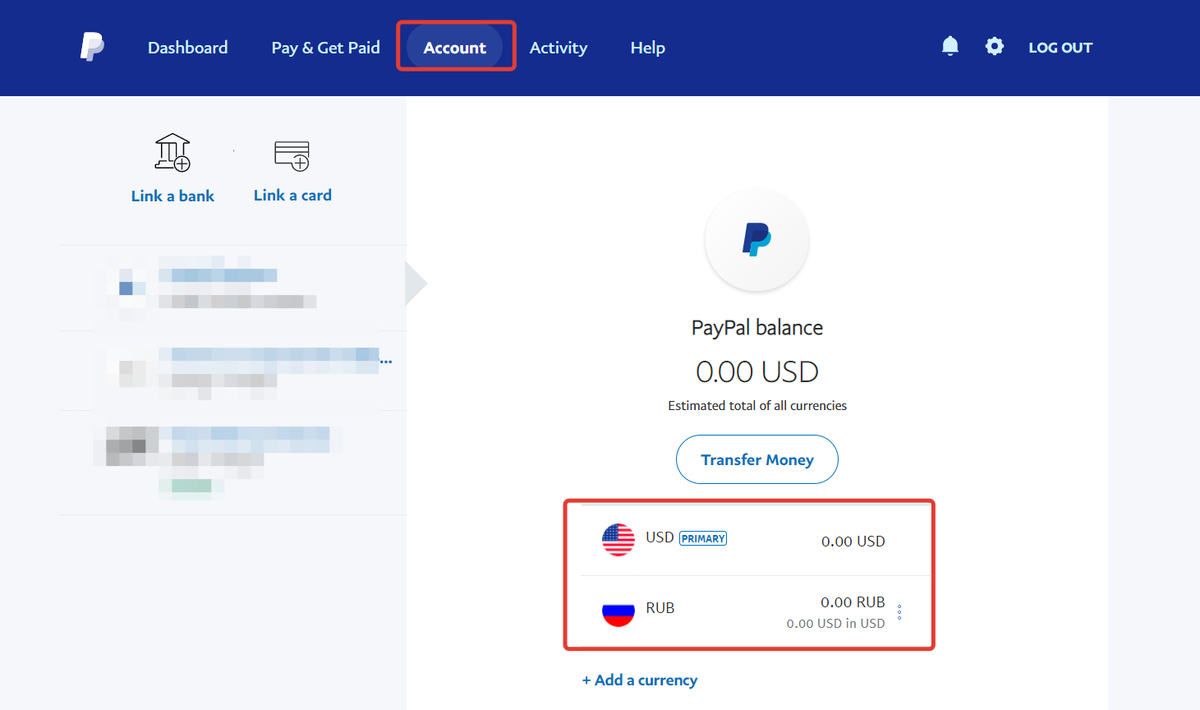
4. Realice un pago de prueba
Cree un usuario de prueba en su cuenta de GetCourse, haga un pedido y pague. Tras el pago exitoso, el estado del pedido debería cambiar a "Completado".
Lea más sobre cómo probar la configuración del sistema de pago en el
artículo.
inicie sesión, por favor